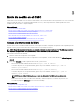Users Guide
Si seleccionó la opción Estática, presione el botón central para avanzar a la siguiente pantalla de
Conguración de red del iDRAC. A continuación:
• Dena el valor de Static IP Address (Dirección IP estática) usando las teclas de echa hacia la
derecha o la izquierda para desplazarse por las posiciones, y las teclas de echa hacia arriba y abajo
para seleccionar un número en cada posición. Esta dirección es la IP estática de la iDRAC que se
encuentra en la primera ranura. La dirección IP estática de cada iDRAC posterior se calculará como
un incremento de número de la ranura de esta dirección IP. Cuando haya terminado de congurar el
valor de Static IP Address (Dirección IP estática), presione el botón central para continuar.
• Establezca la máscara de subred y, a continuación, presione el botón central.
• Establezca la puerta de enlace y, a continuación, presione el botón central.
• Seleccione la opción Enable (Activar) o Disable (Desactivar) para el canal LAN de IPMI. Presione el botón central para
continuar.
• En la pantalla iDRAC Conguration (Conguración de iDRAC), para aplicar toda la conguración de red de la iDRAC en los
servidores instalados, seleccione el icono Accept/Yes (Aceptar/Sí) y presione el botón central. Para no aplicar la
conguración de red de la iDRAC en los servidores instalados, seleccione el icono No, presione el botón central y continúe
con el paso c.
• En la siguiente pantalla iDRAC Conguration (Conguración de iDRAC), para aplicar toda la conguración de red de la
iDRAC en los servidores recién instalados, seleccione el icono Accept/Yes (Aceptar/Sí) y presione el botón central; cuando
se inserte un servidor nuevo en el chasis, la pantalla LCD le preguntará al usuario si desea implementar automáticamente el
servidor usando los valores/las políticas de red congurados previamente. Para no aplicar la conguración de red de la
iDRAC en los servidores recién instalados, seleccione el icono
No y presione el botón central; cuando se inserte un servidor
nuevo en el chasis, no se congurarán los valores de red de la iDRAC.
11. En la pantalla Enclosure (Gabinete), para aplicar todos los valores del gabinete, seleccione el icono Accept/Yes (Aceptar/Sí) y
presione el botón central. Para no aplicar la conguración del gabinete, seleccione el icono No y presione el botón central.
12. En la pantalla IP Summary (Resumen de IP), revise las direcciones IP denidas para asegurarse de que sean las correctas. Para
corregir un valor, vaya al botón de echa hacia la izquierda y presione la tecla central para regresar a la pantalla del valor.
Después de hacer la corrección, presione el botón central. De ser necesario, vaya al botón de echa hacia la derecha y presione
la tecla central para regresar a la pantalla IP Summary (Resumen de IP).
Después de conrmar que los valores que introdujo sean los correctos, presione el botón central. El Asistente de conguración
se cerrará y lo llevará de regreso a la pantalla Main Menu (Menú principal).
NOTA: Si seleccionó Sí/Aceptar, aparecerá una pantalla Espere antes de que se muestre la pantalla Resumen de IP.
La CMC y las iDRAC ahora estarán disponibles en la red. Puede acceder a la CMC en la dirección IP asignada mediante la
interfaz web o interfaces de línea de comandos, como una consola serie, Telnet y SSH.
NOTA: Después de haber completado la conguración de la red a través del asistente de conguración de LCD, el
asistente ya no estará disponible.
Interfaces y protocolos para obtener acceso al CMC
Una vez denida la conguración de red de la CMC, puede acceder de forma remota a la CMC mediante varias interfaces. En la
siguiente tabla se presentan las interfaces que puede utilizar para acceder a la CMC de forma remota.
NOTA: Dado que no ofrece tanta seguridad como las otras interfaces, Telnet viene desactivada de manera
predeterminada. Para activar Telnet, use la Web, ssh o RACADM remoto.
NOTA: Si se utiliza más de una interfaz al mismo tiempo, se pueden obtener resultados inesperados.
Tabla 8. Interfaces del CMC
Interfaz Descripción
Interfaz web Proporciona acceso remoto a la CMC mediante una interfaz gráca de usuario. La interfaz
web está incorporada en el rmware de la CMC, y se puede acceder a ella por medio de la
interfaz de NIC desde un navegador web compatible en la estación de administración.
32